Google Fonts là một dịch vụ miễn phí của Google, đây là thư viện font miễn phí của Google cung cấp cho người dùng hơn 600 font chữ khác nhau để sử dụng trên website của họ. Bạn có thể sử dụng các font chữ này trên tất cả các ứng dụng Microsoft Office va thậm chí là chỉnh sửa trên các phần mềm như Photoshop.

Trong bài viết dưới đây Quản trị mạng sẽ hướng dẫn bạn 2 cách đơn giản cài đặt Google Fonts trên máy tính Windows 10.
1. Cài đặt Google Font bằng tay
Truy cập vào Google Font hoặc xem hướng dẫn tải Google Font chi tiết trong link này.
Sau khi tải về, bạn tiến hành giải nén file bạn vừa tải và cài đặt font chữ. Kích chuột phải vào file .ttf rồi click chọn Install.
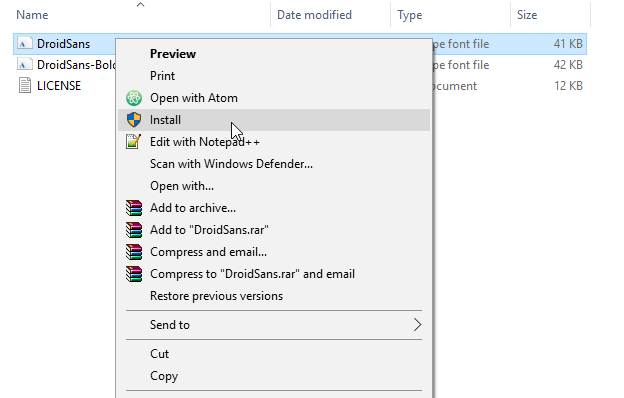
Thực hiện các bước tương tự như khi bạn cài đặt các font chữ khác trên máy tính Windows 10 PC.
2. Sử dụng ứng dụng thứ 3
Bạn có thể nhờ đến sự hỗ trợ của ứng dụng thứ 3 để tải Google Web Fonts về máy tính như ứng dụng SkyFonts. Ứng dụng SkyFonts không chỉ hỗ trợ việc tải các font mà còn hỗ tự động update các font khi có sẵn các phiên bản mới.
Truy cập tại đây để cài đặt SkyFonts.
Lưu ý: Bạn phải có một tài khoản trên Website để đăng nhập. Fonts chữ sẽ được đồng bộ với tài khoản Web của bạn thông qua Desktop Client.
Để tải fonts chữ thông qua Client, bạn phải thêm bộ sưu tập của mình trên Website. Nó cũng tương tự như liên kết bạn có thể tìm duyệt Google Fonts.
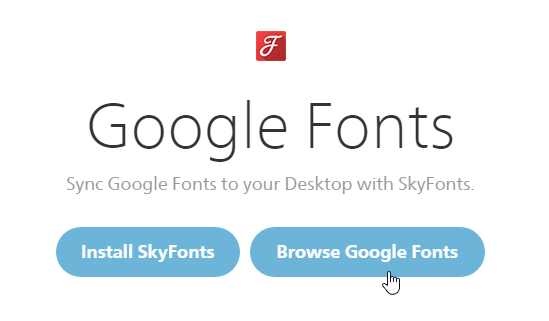
Click vào Browse Google Fonts. Trên màn hình bạn sẽ nhìn thấy một cửa sổ popup hiện tất cả danh sách Google Fonts.
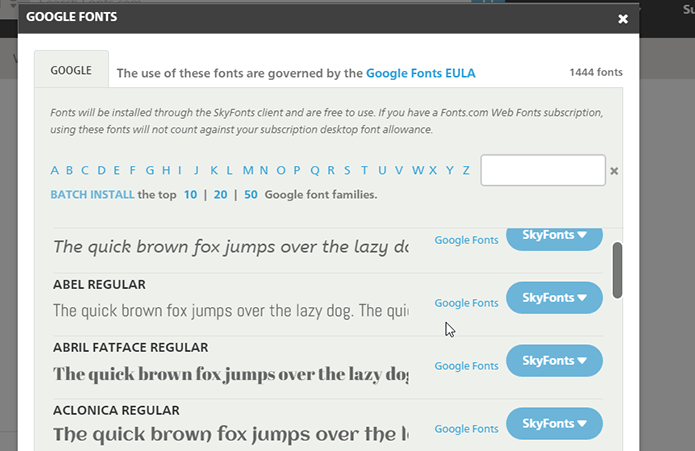
Click tiếp chọn SkyFonts để thêm bộ sưu tập SkyFont của bạn.
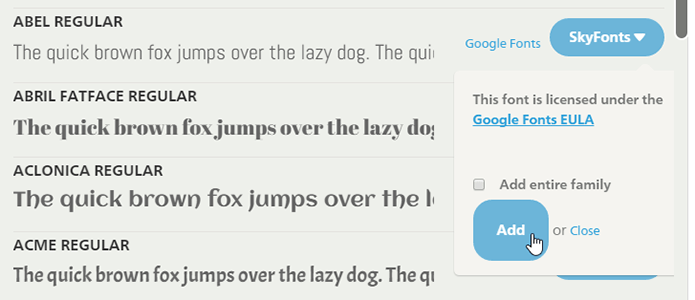
Lúc này bạn sẽ nhận được thông báo fonts chữ đã được cài đặt trên Desktop client (máy tính).
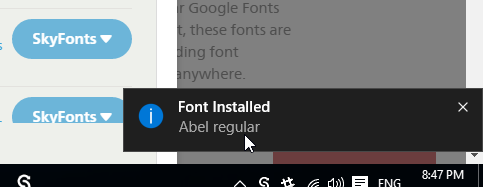
Từ giờ bạn có thể sử dụng các fonts chữ mà bạn đã cài đặt trên ứng dụng Microsofr Word hoặc chỉnh sửa bất kỳ phần mềm nào bạn sử dụng.
Tham khảo thêm một số bài viết dưới đây:
Khắc phục lỗi bật dữ liệu 3G nhưng không kết nối được Internet trên iPhone
Khi phát hiện được kẻ dùng chùa Wifi, hãy làm theo cách sau để ngăn chặn
Chúc các bạn thành công!
 Công nghệ
Công nghệ  Windows
Windows  iPhone
iPhone  Android
Android  Làng CN
Làng CN  Khoa học
Khoa học  Ứng dụng
Ứng dụng  Học CNTT
Học CNTT  Game
Game  Download
Download  Tiện ích
Tiện ích 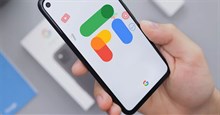











 Windows 11
Windows 11  Windows 10
Windows 10  Windows 7
Windows 7  Windows 8
Windows 8  Cấu hình Router/Switch
Cấu hình Router/Switch  Linux
Linux  Đồng hồ thông minh
Đồng hồ thông minh  Chụp ảnh - Quay phim
Chụp ảnh - Quay phim  macOS
macOS  Phần cứng
Phần cứng  Thủ thuật SEO
Thủ thuật SEO  Kiến thức cơ bản
Kiến thức cơ bản  Dịch vụ ngân hàng
Dịch vụ ngân hàng  Lập trình
Lập trình  Dịch vụ công trực tuyến
Dịch vụ công trực tuyến  Dịch vụ nhà mạng
Dịch vụ nhà mạng  Nhà thông minh
Nhà thông minh  Ứng dụng văn phòng
Ứng dụng văn phòng  Tải game
Tải game  Tiện ích hệ thống
Tiện ích hệ thống  Ảnh, đồ họa
Ảnh, đồ họa  Internet
Internet  Bảo mật, Antivirus
Bảo mật, Antivirus  Họp, học trực tuyến
Họp, học trực tuyến  Video, phim, nhạc
Video, phim, nhạc  Giao tiếp, liên lạc, hẹn hò
Giao tiếp, liên lạc, hẹn hò  Hỗ trợ học tập
Hỗ trợ học tập  Máy ảo
Máy ảo  Điện máy
Điện máy  Tivi
Tivi  Tủ lạnh
Tủ lạnh  Điều hòa
Điều hòa  Máy giặt
Máy giặt  Quạt các loại
Quạt các loại  Cuộc sống
Cuộc sống  Kỹ năng
Kỹ năng  Món ngon mỗi ngày
Món ngon mỗi ngày  Làm đẹp
Làm đẹp  Nuôi dạy con
Nuôi dạy con  Chăm sóc Nhà cửa
Chăm sóc Nhà cửa  Du lịch
Du lịch  Halloween
Halloween  Mẹo vặt
Mẹo vặt  Giáng sinh - Noel
Giáng sinh - Noel  Quà tặng
Quà tặng  Giải trí
Giải trí  Là gì?
Là gì?  Nhà đẹp
Nhà đẹp  TOP
TOP  Ô tô, Xe máy
Ô tô, Xe máy  Giấy phép lái xe
Giấy phép lái xe  Tấn công mạng
Tấn công mạng  Chuyện công nghệ
Chuyện công nghệ  Công nghệ mới
Công nghệ mới  Trí tuệ nhân tạo (AI)
Trí tuệ nhân tạo (AI)  Anh tài công nghệ
Anh tài công nghệ  Bình luận công nghệ
Bình luận công nghệ  Quiz công nghệ
Quiz công nghệ  Microsoft Word 2016
Microsoft Word 2016  Microsoft Word 2013
Microsoft Word 2013  Microsoft Word 2007
Microsoft Word 2007  Microsoft Excel 2019
Microsoft Excel 2019  Microsoft Excel 2016
Microsoft Excel 2016  Microsoft PowerPoint 2019
Microsoft PowerPoint 2019  Google Sheets - Trang tính
Google Sheets - Trang tính  Code mẫu
Code mẫu  Photoshop CS6
Photoshop CS6  Photoshop CS5
Photoshop CS5  Lập trình Scratch
Lập trình Scratch  Bootstrap
Bootstrap